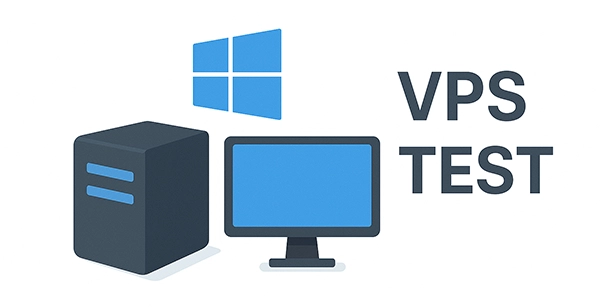Для проверки состояния дисков и файловой системы на Windows VPS (виртуальном выделенном сервере) вы можете воспользоваться утилитой проверки диска chkdsk. Вот как это сделать:
Откройте командную строку с правами администратора
Нажмите Win + X на клавиатуре и выберите "Командная строка (администратор)" или "PowerShell (администратор)".
Запустите утилиту chkdsk
В командной строке введите следующую команду:
chkdsk C: /f /r /xЗдесь:
C:- это буква диска, который вы хотите проверить. Замените C: на букву вашего диска, если он отличается./f- параметр, который исправляет обнаруженные ошибки на диске./r- параметр, который выполняет обнаружение и исправление поврежденных секторов на диске./x- параметр, который вынуждает размонтирование диска перед его проверкой, если это необходимо.
Подтвердите выполнение проверки при следующей перезагрузке
После ввода команды нажмите Enter.
Утилита chkdsk попросит вас подтвердить выполнение проверки при следующей перезагрузке компьютера. Нажмите клавишу Y и затем Enter.
Перезагрузите сервер
Перезагрузите ваш Windows VPS, чтобы начать процесс проверки диска и файловой системы.
Утилита chkdsk начнет работу при загрузке операционной системы.
Дождитесь завершения проверки
Проверка диска может занять некоторое время в зависимости от размера и состояния вашего диска.
Не выключайте или не перезагружайте сервер, пока проверка не завершится.
После завершения проверки утилита chkdsk предоставит отчет о результатах, включая найденные ошибки или проблемы с диском и файловой системой. В случае обнаружения проблем утилита попытается автоматически исправить их.





 WordPress)
WordPress)